- Autors Abigail Brown [email protected].
- Public 2023-12-17 06:55.
- Pēdējoreiz modificēts 2025-01-24 12:17.
Jums ir vairākas iespējas, ja vēlaties Excel darbgrāmatā reizināt skaitļus un cita veida datus. Reizināšanai varat izmantot formulu. Bet, ja vēlaties reizināt vairākas šūnas, izmantojiet funkciju PRODUCT.
Šajā rakstā sniegtie norādījumi attiecas uz Excel 2019, 2016, 2013, 2010; Excel darbam ar Mac, Excel darbam Microsoft 365 un Excel Online.
Izmantojiet funkciju PRODUCT, lai reizinātu skaitļus, masīvus vai vērtību diapazonus
Produkts ir reizināšanas darbības rezultāts. Tālāk sniegtā piemēra šūnās A1 līdz A3 parādītos skaitļus var reizināt kopā, izmantojot vienu no divām metodēm:
- Formula, kas satur reizināšanas () matemātisko operatoru (skatiet piemēru 5. rindā).
- Funkcija PRODUCT, kā parādīts 6. rindā.
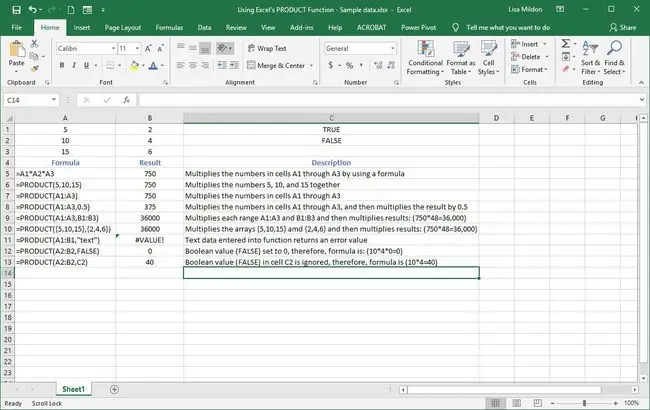
Funkcija PRODUCT tiek izmantota, reizinot datus daudzās šūnās. Piemēram, attēla 9. rindā formula:
=PRODUKTS(A1:A3, B1:B3)
ir līdzvērtīgs formulai:
=A1A2A3B1B2B3
Sintakse un argumenti
Funkcijas sintakse attiecas uz funkcijas izkārtojumu un ietver funkcijas nosaukumu, iekavas, komatu atdalītājus un argumentus.
Funkcijas PRODUCT sintakse ir:
=PRODUKTS(Numurs1, Skaitlis2, …, Numurs255)
- Number1 (obligāti) ir pirmais skaitlis vai masīvs, kuru vēlaties reizināt. Šis arguments var būt faktiskie skaitļi, šūnu atsauces vai datu atrašanās vietas diapazons darblapā.
- Number2, Number3, …, Number255 (neobligāti) ir papildu skaitļi, masīvi vai diapazoni līdz 255 argumentiem.
Datu veidi
Funkcija PRODUCT apstrādā dažādu veidu datus atkarībā no tā, vai tie ir ievadīti tieši kā argumenti funkcijā vai kā šūnu atsauces uz vietu darblapā.
Piemēram, funkcija nolasa skaitļus un datumus kā skaitliskas vērtības, ja tie tiek tieši piegādāti funkcijai vai tiek iekļauti, izmantojot šūnu atsauces.
Kā parādīts 12. un 13. rindā, Būla vērtības (tikai TRUE vai FALSE) tiek nolasītas kā skaitļi tikai tad, ja tās tiek ievietotas tieši funkcijā. Ja kā argumentu ievadāt šūnas atsauci uz Būla vērtību, funkcija PRODUCT to ignorē.
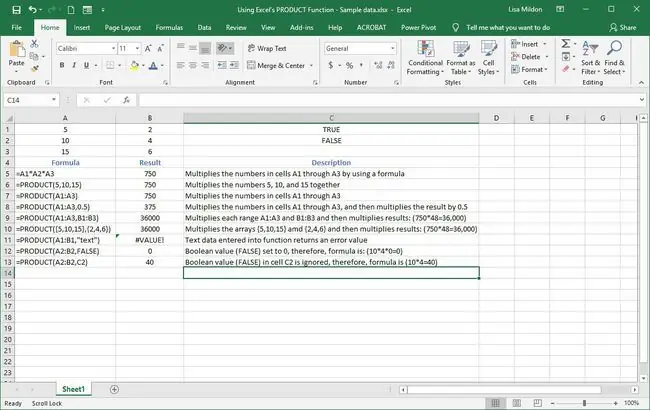
Teksta dati un kļūdu vērtības
Tāpat kā ar Būla vērtībām, ja kā argumentu iekļaujat atsauci uz teksta datiem, funkcija ignorē datus šajā šūnā un atgriež rezultātu citām atsaucēm vai datiem.
Ja teksta dati tiek ievadīti tieši funkcijā kā arguments, kā parādīts 11. rindā, funkcija PRODUCT atgriež VALUE! kļūdas vērtība.
Šī kļūdas vērtība tiek atgriezta, ja kādu no argumentiem, kas tiek piegādāti tieši funkcijai, nevar interpretēt kā skaitliskas vērtības.
Visu tekstu, kas ievadīts tieši Excel funkcijā, ievietojiet pēdiņās. Ja ievadāt vārda tekstu bez pēdiņām, funkcija atgriež NAME? kļūda.
PRODUKTA funkcijas piemērs
Funkcija PRODUCT tiek ievadīta Excel darblapā, vai nu ierakstot visu funkciju formulu joslā, vai izmantojot dialoglodziņu Funkcijas argumenti.
Lai sekotu apmācībai, atveriet jaunu Excel darblapu un ievadiet šādus datus:
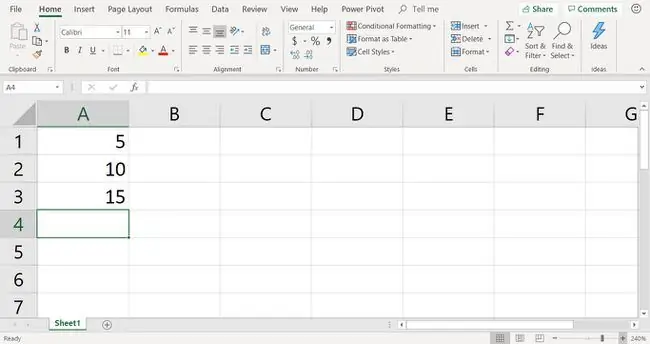
Lai atrastu reizinājumu, reizinot šūnas A1, A2 un A3, varat ierakstīt formulu. Atlasiet tukšu šūnu, piemēram, A4, un ierakstiet funkciju:
=PRODUKTS(A1:A3)
Pēc visas funkcijas ievadīšanas nospiediet Enter.
Lai gan visu funkciju ir iespējams ievadīt manuāli, daudziem cilvēkiem ir vieglāk izmantot dialoglodziņu, jo tajā tiek pievienota funkcijas sintakse, piemēram, iekavas un komatu atdalītāji starp argumentiem.
Lūk, kā ievadīt funkciju PRODUCT, izmantojot dialoglodziņu Funkcijas argumenti:
- Atlasiet šūnu A4, lai padarītu to par aktīvo šūnu.
- Lentē dodieties uz Formulas.
- Atlasiet Math & Trig.
-
Atlasiet PRODUCT.

Image -
Dialoglodziņā Funkciju argumenti novietojiet kursoru tekstlodziņā Number1.
Ja aktīvā šūna atrodas tieši zem šūnu grupas, programma Excel var automātiski pievienot šūnu atsauces. Ja nevēlaties izmantot šīs šūnu atsauces, izdzēsiet atsauces.
-
Darblapā iezīmējiet šūnas A1 līdz A3, lai pievienotu šo diapazonu dialoglodziņam.

Image - Dialoglodziņā Funkciju argumenti atlasiet OK, lai pabeigtu funkciju un aizvērtu dialoglodziņu.
-
Atbilde 750 parādās šūnā A4, jo 51015 ir vienāds ar 750.

Image - Atlasiet šūnu A4, lai skatītu visu funkciju formulu joslā virs darblapas.






